Просмотр снимков, 10 удаление сохраненных снимков, 11 автоудаление сохраненных снимков при отключении – Инструкция по эксплуатации Lumens Technology DC265
Страница 29: Автоудаление), 9 просмотр снимков
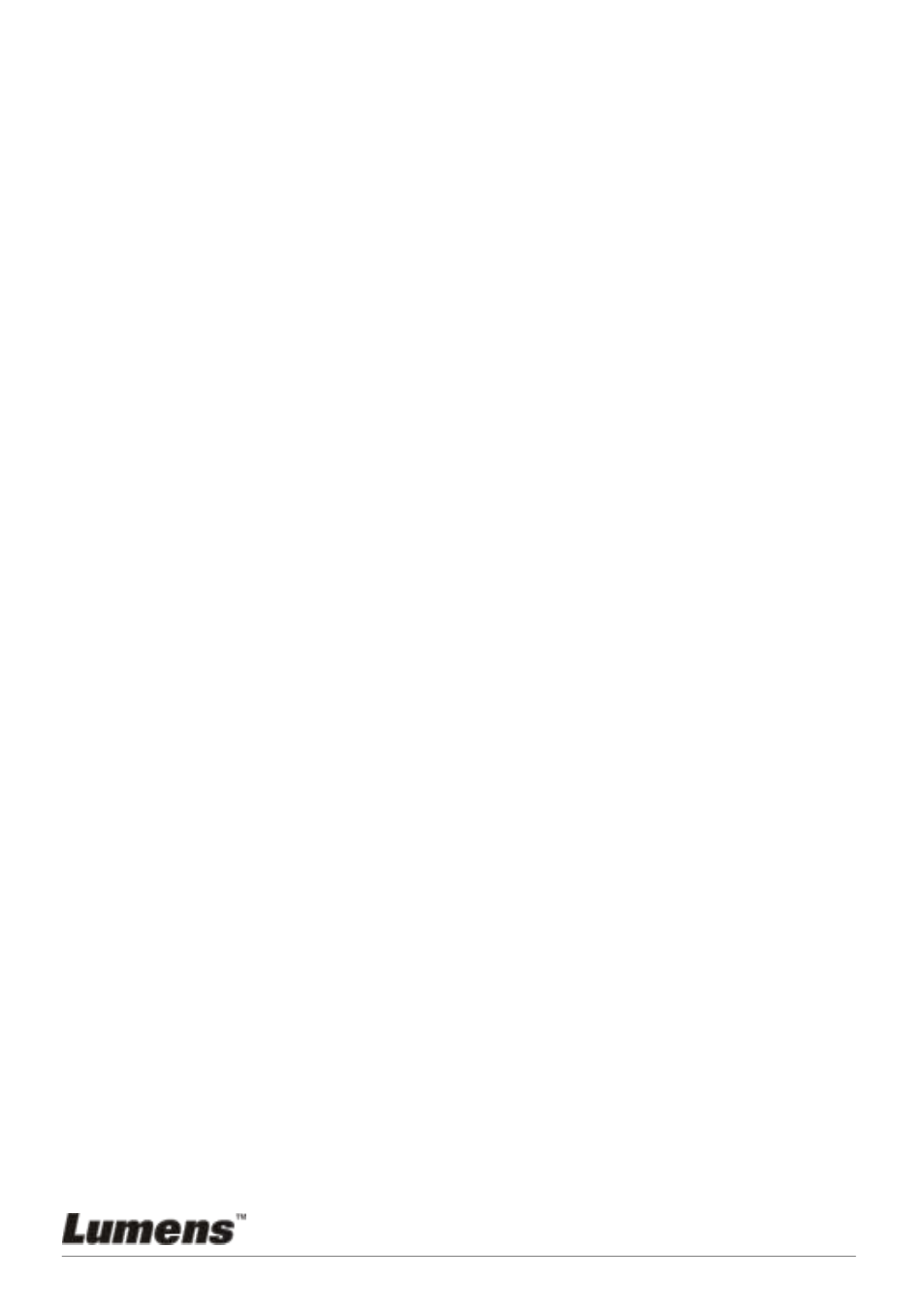
Русский - 28
Нажмите кнопку [] или [] для выбора настроек времени.
6.
Нажмите кнопку [] для выбора пункта [Capture Interval] .
Нажмите кнопку [] или [] для выбора настроек времени.
7.
Нажмите кнопку [Menu] для выхода.
7.8.3
Захват и сохранение снимков
1.
Нажмите [Capture] на пульте ДУ или панели управления.
<Примечание>. Если для режима захвата установлено
значение [continuous], то нажмите кнопку [Capture] для
продолжительного захвата изображений; при повторном
нажатии кнопки [Capture] будет выполнен выход.
7.9
Просмотр снимков
1.
Нажмите [Source] на пульте ДУ или панели управления для
просмотра уменьшенных копий всех записанных снимков.
2.
Кнопками [], [], [] и [] выберите нужную копию.
3.
Нажмите [Enter] для полноэкранного просмотра изображения.
4.
Нажмите [] или [] для перехода к предыдущему/следующему
снимку.
5.
Нажмите [Source] для выхода из режима.
7.10
Удаление сохраненных снимков
1.
Нажмите [Source] на панели управления.
2.
Кнопками [], [], [] и [] выберите мини-копию снимка, который
требуется удалить.
3.
Кнопкой [Delete] откройте окно [Delete File].
4.
Кнопками [] и [] выберите [Yes] (по умолчанию выбрано «Нет»).
5.
Нажмите [Enter], чтобы удалить выбранный снимок.
6.
Нажмите [Source] для выхода из режима.
7.11
Автоудаление сохраненных снимков при
отключении (Автоудаление)
1.
Нажмите [Menu] на пульте ДУ или панели управления для входа в
экранное меню.
2.
Кнопками [] и [] выберите меню [Advanced].
3.
Кнопками [] и [] выберите [Auto Erase].